Как создать свой инстаграм. Инструкция по регистрации в инстаграм используя компьютер
Друзья, привет. У меня сегодня для вас пост о регистрации в Инстаграмм с компьютера. Социальная сеть Инстаграм в настоящее время насчитывает более 300 миллионов Instagrammers. За последние годы сеть превратилась в популярное мировое сообщество в интернете. Сегодня всё больше людей присоединяется к Instagram, чтобы делиться своими личными фотографиями, и бренд в интернете.
Так как я загружена работой, то до недавнего времени зарегистрирована в Instagram не была. Толчком к регистрации послужила просьба моей сестры, она просто недоумевала почему меня нет в этой популярной сети
Как оказалось, регистрация на сайте с компьютера невозможна, да и фотографии загружать в соц. сеть с компьютера, без установки дополнительной программы, тоже нельзя.
Можно зарегистрироваться в Инстаграм только с мобильного устройства, что мне не удобно, так как телефоном я пользуюсь лишь для того, чтобы звонить, к сожалению зрение очень плохое. Я поискала информацию и нашла выход. Если у вас тоже есть потребность зарегистрироваться в Инстаграм с компьютера, то моё руководство вам обязательно поможет.
Регистрируемся в Инстаграм с компьютера
- 2. После скачивания программы, ждём её установки на компьютер, этот процесс занимает продолжительное время. Итак, после установки на рабочем столе появятся две иконки. Смело нажимаем на «Start Bluestacks». Про вторую иконку я расскажу чуть ниже, она нам тоже понадобится для загрузки фото в Инстаграм с компьютера
- 3. Откроются иконки с приложениями, но значка Инстаграм, там не будет. В поле поиска вводим заветное Инстаграм и нажимаем поиск.

- 4. Дальше нам надо будет войти в свой существующий аккаунт в Google или создать новый, чтобы иметь возможность пользоваться его площадками. Заранее скопируйте в блокнот адрес электронной почты и пароль, так как при вводе данных я столкнулась с тем, что английская раскладка клавиатуры не работает.


- 5. Принимаем условия пользования Гугл Play. В Play Маркет в нажимаем на приложения, или вводим свой запрос в строку поиска. Выбираем установить Инстаграм, первую иконку, далее принять все условия.





Как загрузить фото в Инстаграм с компьютера
Для этого надо скачать и установить на свой компьютер дополнительную программу Gramblr
Эта программа поддерживает Windows XP, Vista, 7,8 и Mac OSX.
- 1. Запускаем программу и авторизируемся при помощи логина и пароля Инстаграм — это шаг № 1. Фотография должна быть не более 500 kb и размеры 650 px на 650 px.
- 2. шаг № 2 Нажимаем загрузить и ищем нужную фотографию на компьютере для Instagram.
- 3. шаг № 3 Можно подписать свою фотографию и подставить
Регистрация в Инстаграм через компьютер – это не только возможно, но и довольно просто. И мы расскажем вам подробно, как это сделать. Хотя эта популярная социальная сеть ориентирована на мобильные устройства, пользоваться ее возможностями можно и с ПК. Прежде всего, вам нужно запустить Инстаграм с вашего компьютера. Сделать это возможно 2-мя способами установив программу RuInsta или самый популярный из эмуляторов Андроид – BlueStacks.
Регистрация в инстаграм с помощью программы RuInsta
Скачайте с нашего сайта, при первом запуске приложения RuInsta вы увидите окно с формой регистрации.
Важные моменты:
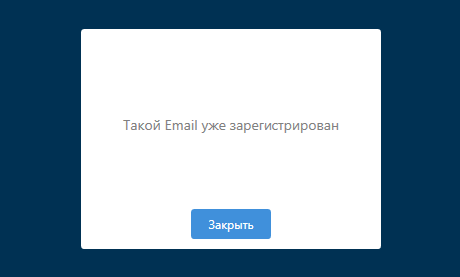
Регистрация в инстаграм с помощью эмулятора Андроид BlueStacks
На компьютер начинается с установки эмулятора. Скачайте BlueStacks , а затем установите его, воспользовавшись простой инструкцией:
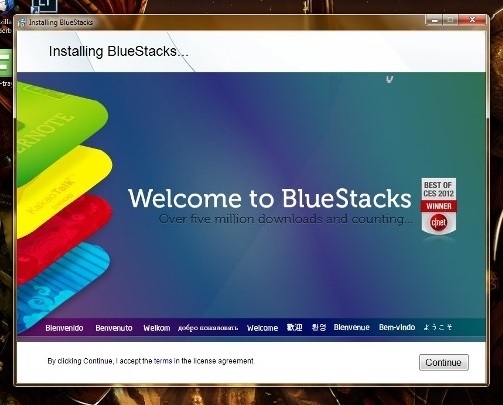
Теперь вам нужно войти в ваш Google аккаунт. Если у вас нет его, вам нужно его зарегистрировать. После этого перед вами будет привычный интерфейс Android.
Используя поиск (кнопка Search), найдите и загрузите Инстаграм, написав название программы в строке поиска. Теперь начинается непосредственно регистрация в Инстаграме через компьютер на русском.
Регистрируемся в Инстаграм с ПК
Запустите Инстаграм и нажмите кнопку Регистрация в появившемся окне. Теперь процедура стандартная для аналогичных программ:
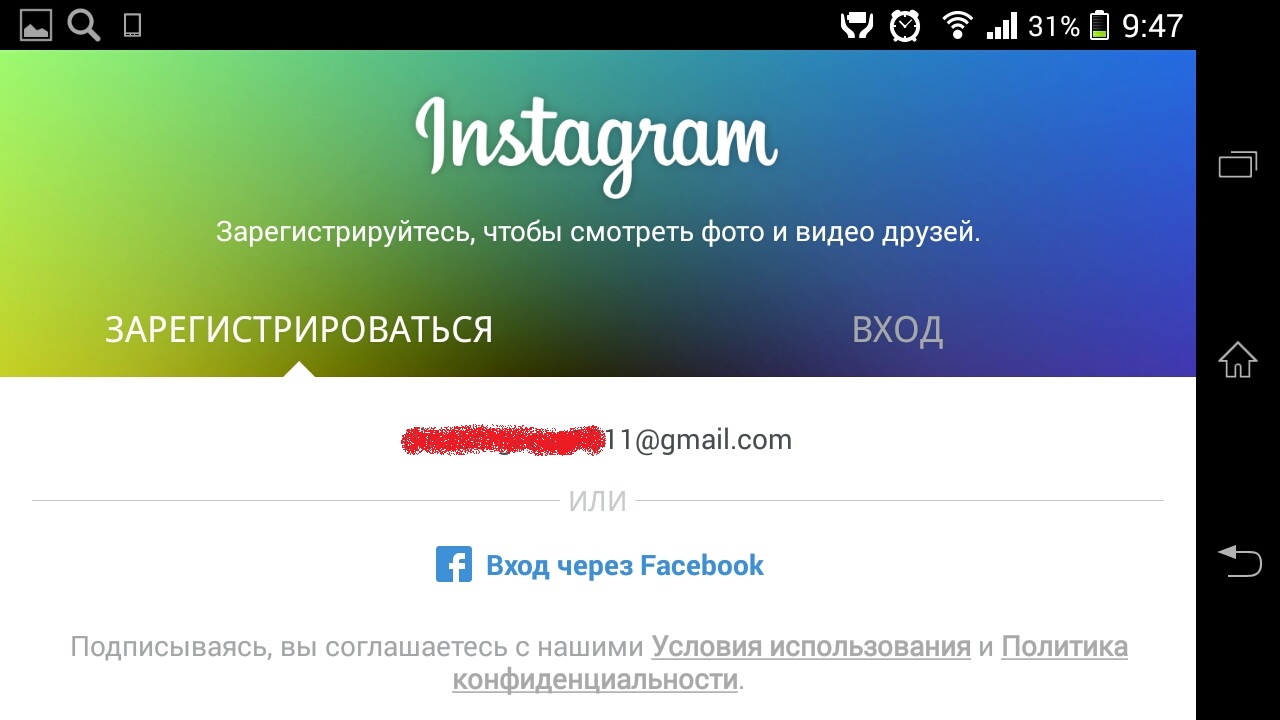
Вы можете использовать ваши данные из Фейсбук при регистрации, если у вас есть аккаунт в этой сети. Регистрация в Инстаграме на компьютере завершена. Теперь вы можете пользоваться всеми возможностями социальной сети. Добавляйте ваших знакомых и друзей, просматривайте их ленты, оставляйте свои комментарии под их постами и добавляйте ваши собственные фото-шедевры в вашу ленту.
К сожалению, регистрация через компьютер на официальном сайте Инстаграм невозможна, поэтому без скачивания приложения нам не обойтись. Создать личный аккаунт в социальной сети можно только одним способом – установить эмулятор платформы Android и запустить с его помощью мобильную версию программы. Как это сделать, вы можете узнать на нашем сайте в разделе «Инструкции », а сейчас мы покажем, как зарегистрироваться в Инстаграме с компьютера через BlueStacks.
Скажем сразу, этот процесс настолько прост, что через пару минут, вы сможете полноценно пользоваться всеми фишками соцсети на своем ПК, но чтобы все прошло гладко, внимательно читайте инструкцию. Итак, для регистрации нам понадобятся:
- БлюСтакс на русском языке ()
- Установленный Instagram в эмуляторе
- Электронная почта
- Телефонный номер
- Аккаунт в Фейсбуке, ВКонтакте и Твиттере (не обязательно)
- Выход в интернет
Создание учетной записи для продвинутых пользователей
- Открыть в BlueStacks приложение Инстаграм
- Войти с помощью Фейсбук или зарегиться
- Ввести почту, ник, пароль
- Добавить фото профиля с ПК или импортировать с соцсети
- Найти друзей в ВК и Instagram
- Подтвердить аккаунт через телефон
Если вы еще не установили мобильный сервис на компьютер и думаете, что можете справиться без инструкций, то мы расскажем в двух словах как это сделать. Скачайте БлюСтакс с официального сайта и выполните стандартную установку. В поиске программы, найдите Instagram и перейдите на Google Play. После инсталляции откройте приложение и пройдите регистрацию.
Как зарегистрироваться в Инстаграме с компьютера
Сдадим немного назад и покажем процесс с установки приложения на эмулятор. Запустите BlueStacks и в главном окне, перейдите в раздел поиска.
Введите название программы (можно на русском языке) и нажмите на появившуюся иконку социальной сети.

Эти действия перекинут нас на страницу приложения для Android в магазин Play Market. Жмем на кнопку «Установить », ждем завершения инсталляции и открываем прогу.

Далее система предложит сделать instagram-регистрацию с компьютера через Фейсбук или создать учетную запись вручную. Первый вариант более быстрый, но все данные, включая e-mail, ник и аватар, будут перенесены в ваш профиль. Просто нажмите «Войти с помощью Facebook», введите логин/пароль и на этом можно поставить точку. Но мы выбираем второй вариант, ведь не все пользователи имеют аккаунт в социальной сети. Итак, на первом этапе вводим адрес электронной почты (желательно @gmail.com).

Теперь по желанию можно написать свое имя или пропустить этот шаг.

Имя пользователя нужно указывать обязательно, так как его будут видеть ваши друзья в Инстаграм. На ваше усмотрение можете написать его латиницей или кириллицей.

Придумайте надежный пароль для входа, чтобы исключить взлом аккаунта.

- Импортировать из Фейсбука
- Сделать снимок веб-камерой
- Добавить с жесткого диска ПК
- Импортировать из Твиттера
Если вы не хотите размещать свое изображение, то можно обойтись без скачивания и проигнорировать эту настройку.

На этом этапе, система предложит найти среди ваших друзей ВКонтакте тех, которые пользуются Инстаграм. Позже вы сможете подписаться на них. Также в следующем окне, появится предложение добавить инстаграмщиков из телефонной книги, но так как мы используем компьютерную версию приложения, нужно нажать на кнопку «пропустить».


Теперь осталось только подтвердить «новоиспеченный» аккаунт при помощи мобильного телефона. Вводим номер в международном формате и отправляем, после чего на ваш девайс придет СМС с кодом активации. Вписываем его в соответствующее поле и отсылаем на проверку. На этом, регистрация через компьютер закончена!


Итог
Теперь вы увидели, что instagram-регистрация с компьютера занимает мало времени и не требует каких-то супер навыков. Прямо сейчас, вы можете добавлять друзей, размещать видео и фотографии, лайкать и комментировать публикации. Как пользоваться приложением, читайте в других разделах нашего сайта, а если что-то не понятно, то пишите в отзывах к статье и мы обязательно ответим.
Кстати ! БлюСтакс имеет довольно жесткие требования к ПК или ноутбуку, поэтому старое «железо» не потянет эмулятор. Есть несколько аналогичных программ, которые работают на более слабых лэптопах. Среди них стоит выделить: Nox App Player, Genymotion, Windroy и YouWave for Android.
